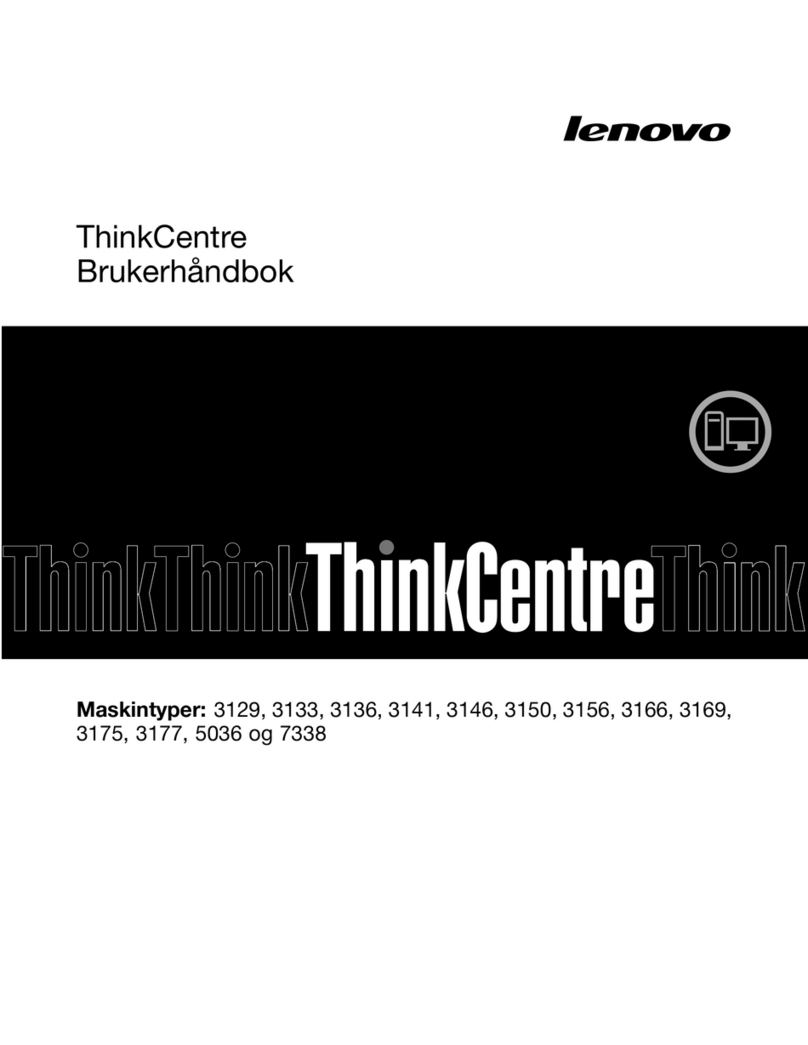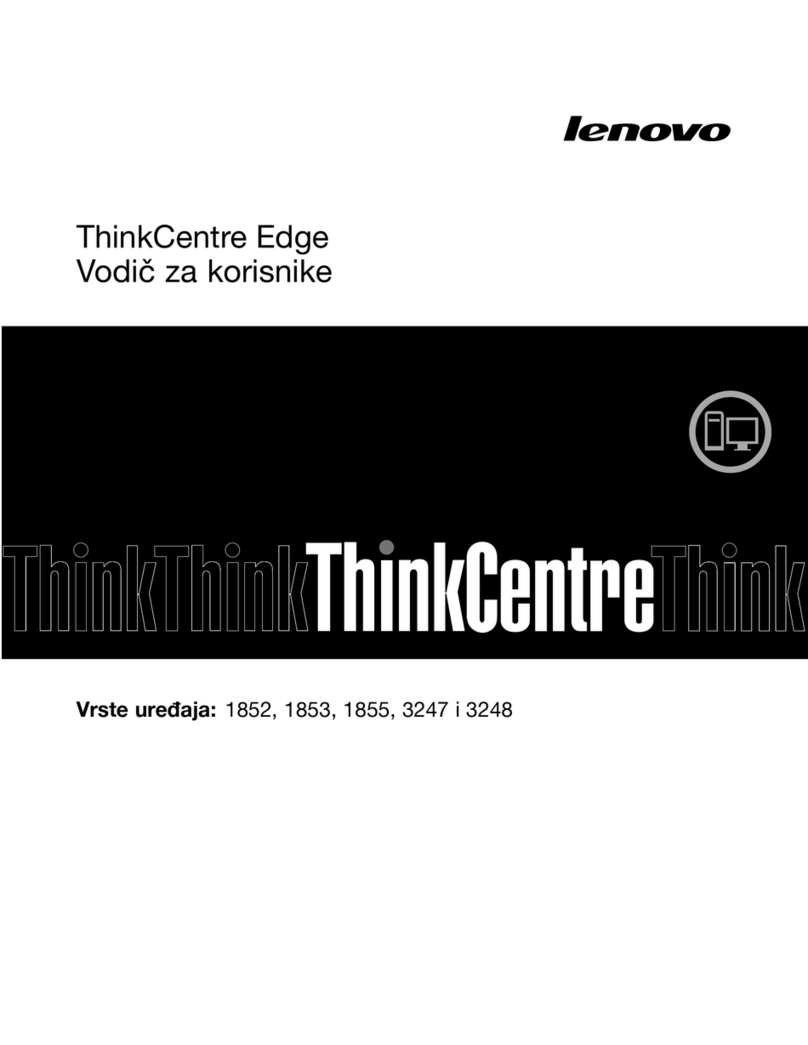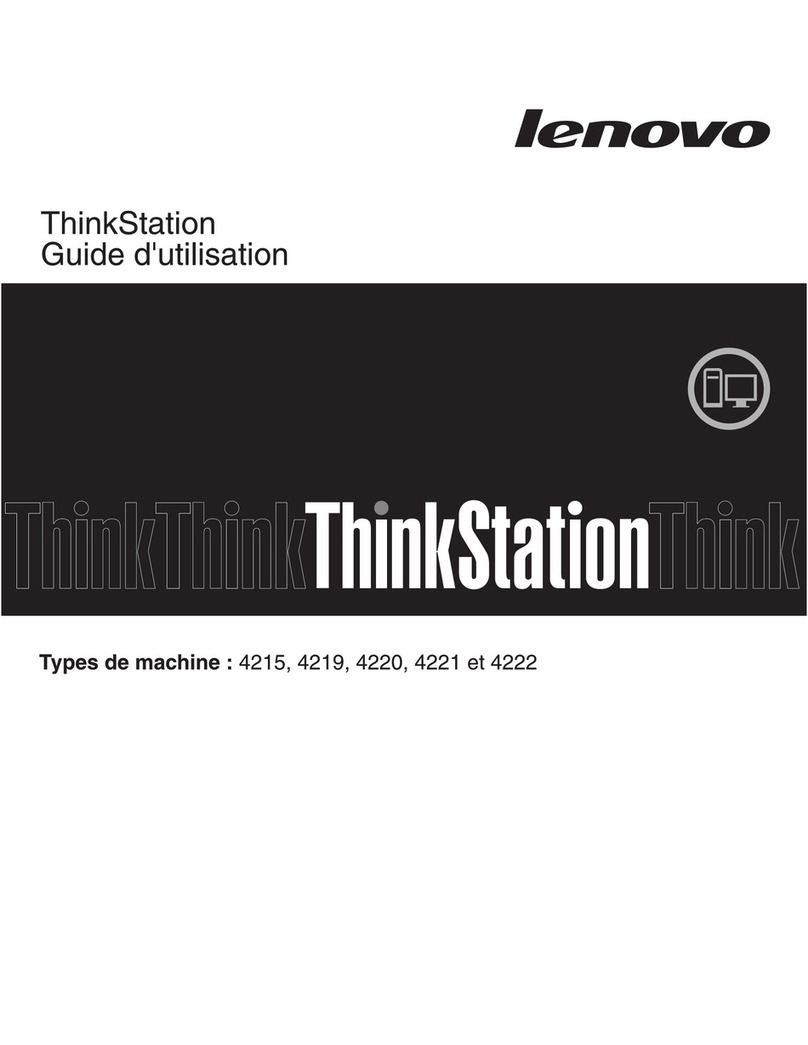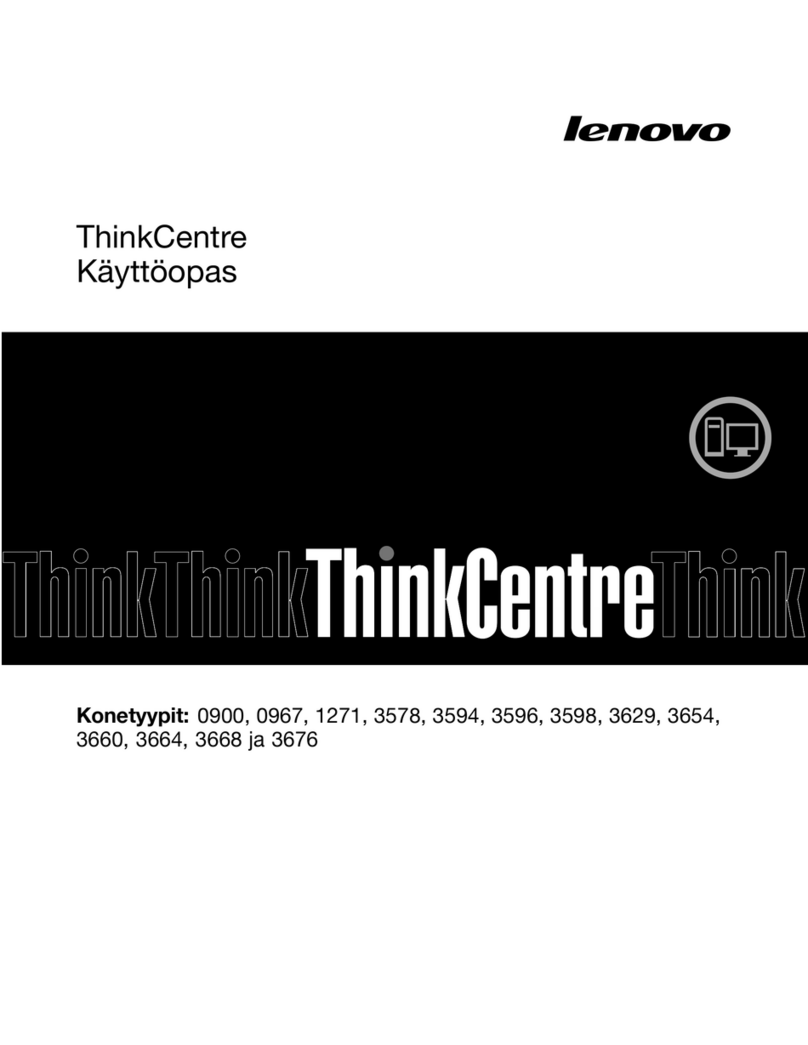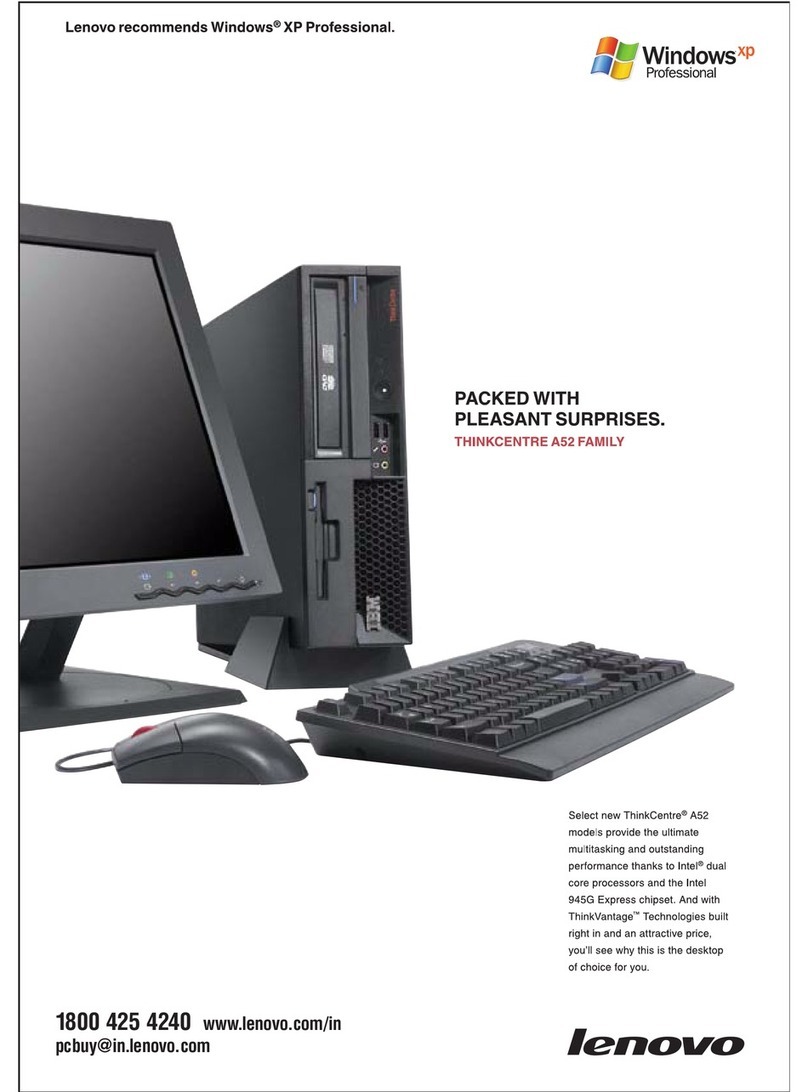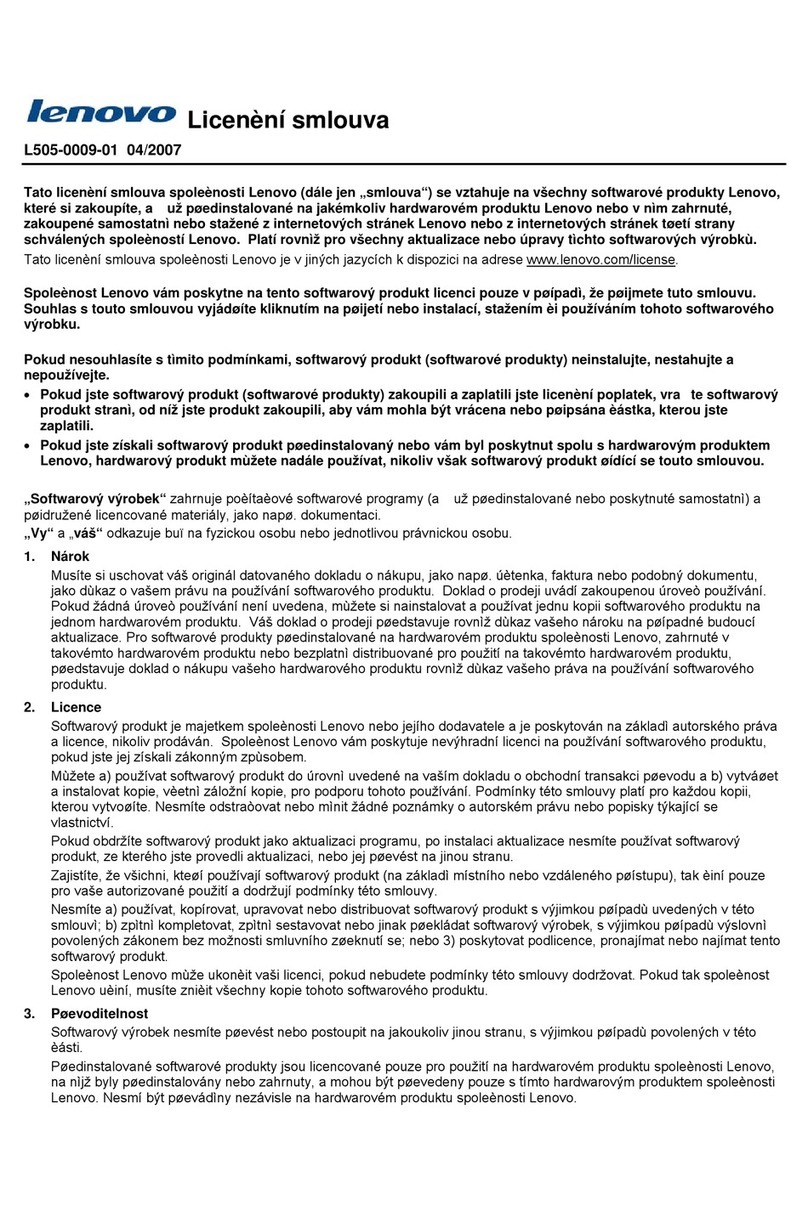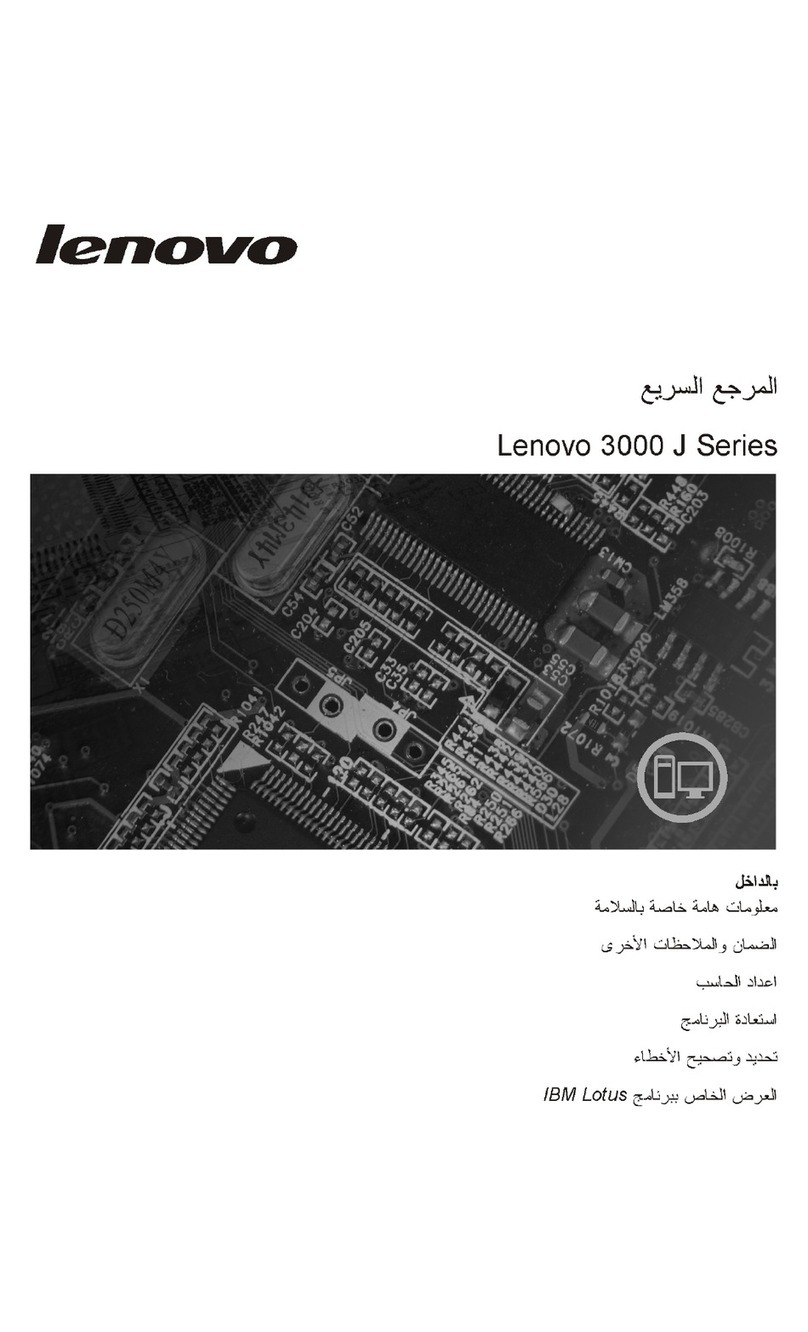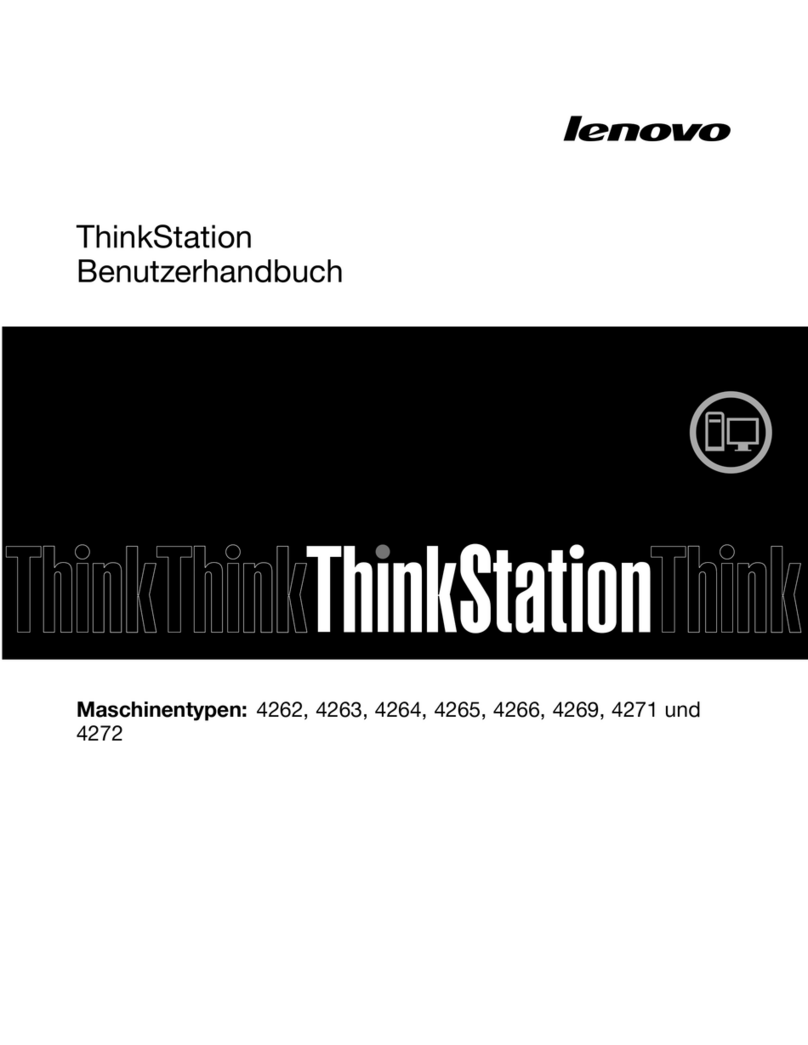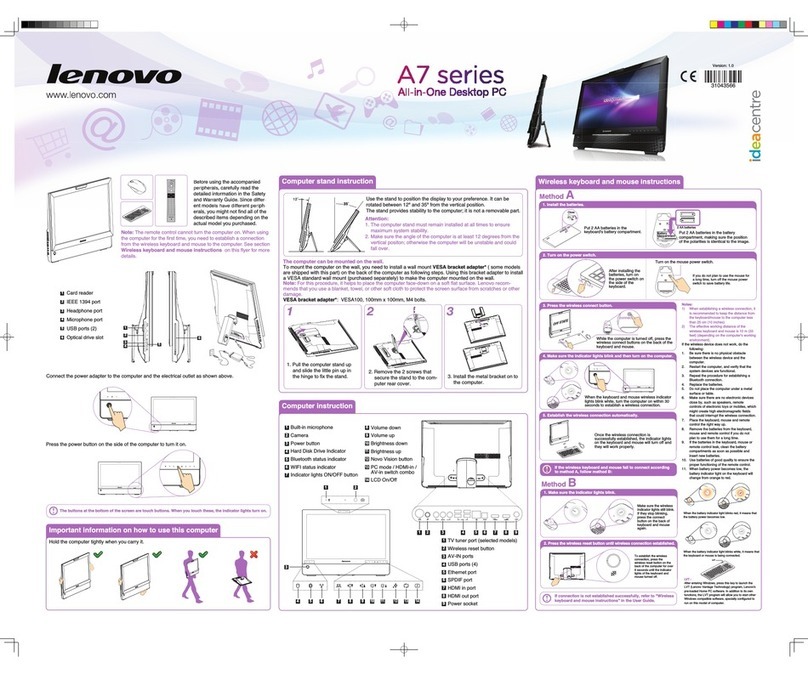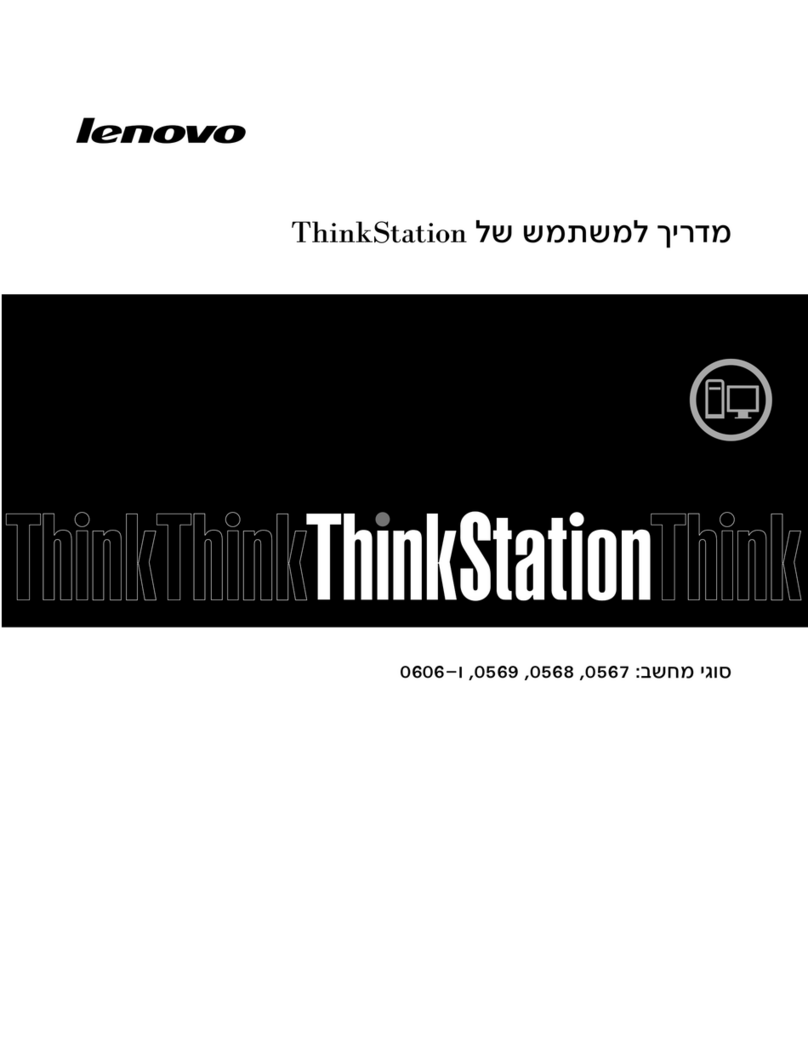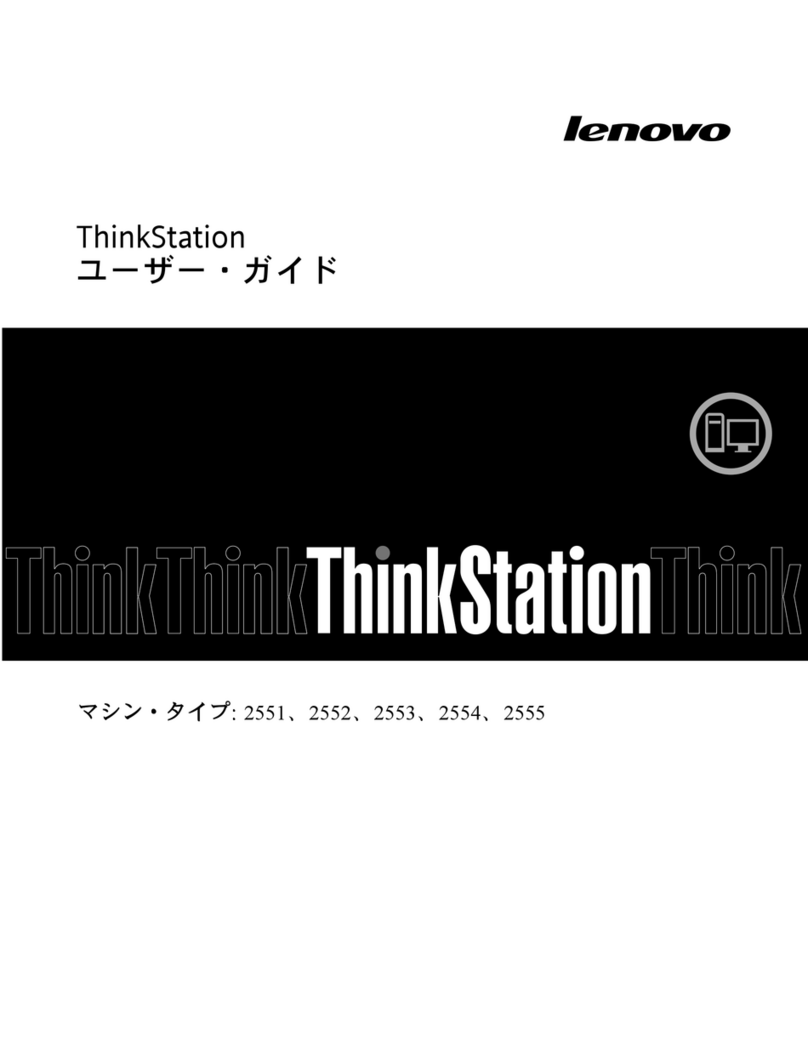USB transfer rate
Read the statement on USB transfer rate in the User Guide. Refer to the Safety and
Warranty Guide for accessing the User Guide.
European Union (EU) / United Kingdom — radio frequency and
power
This radio equipment operates with the following frequency bands and maximum radio-
frequency power:
Technology Frequency band [MHz] Maximum transmit power
WLAN 802.11b/g/n/ax 2400 - 2483.5 < 20 dBm
WLAN 802.11a/n/ac/ax 5150 - 5725 < 23 dBm
WLAN 802.11a/n/ac/ax 5725 - 5875 < 13.98 dBm
Bluetooth BR/EDR/LE 2400 - 2483.5 < 20 dBm
WPC 0.11 - 0.148 < 13 dBμA/m/@10m
Velocidad de transferencia USB
Lea la declaración sobre la velocidad de transferencia USB en la Guía del usuario. Para
acceder a la Guía del usuario, consulte la Guía de seguridad y garantía.
Unión Europea (UE) / Reino Unido: radiofrecuencia y potencia
Este equipo de radio funciona con las siguientes bandas de frecuencia y potencia de
radiofrecuencia máxima:
Tecnología Banda de frecuencia (MHz) Potencia de transmisión
máxima
WLAN 802.11b/g/n/ax 2400-2483,5 <20 dBm
WLAN 802.11a/n/ac/ax 5150-5725 <23 dBm
WLAN 802.11a/n/ac/ax 5725-5875 <13,98 dBm
Bluetooth BR/EDR/LE 2400-2483,5 <20 dBm
WPC 0,11-0,148 <13 dBμA/m/@10m
Скорост на прехвърляне чрез USB
Прочетете инструкцията за скоростта на прехвърляне на USB в Ръководството
за потребителя. Вижте Наръчника за безопасност и гаранция, за да влезете в
Ръководството за потребителя.
Европейски съюз (ЕС) / Обединеното кралство –
радиочестота и мощност
Това радиооборудване работи със следните честотни ленти и максимална
радиочестотна мощност:
Тех нология Честотна лента [MHz] Максимална мощност на
предаване
WLAN 802.11b/g/n/ax 2400 – 2483,5 < 20 dBm
WLAN 802.11a/n/ac/ax 5150 – 5725 < 23 dBm
WLAN 802.11a/n/ac/ax 5725 – 5875 < 13,98 dBm
Bluetooth BR/EDR/LE 2400 – 2483,5 < 20 dBm
WPC 0,11 – 0,148 < 13 dBμA/m/ на 10m
Taxa de transferência USB
Leia a declaração de taxa de transferência USB no Guia do Usuário. Consulte o Guia de
Segurança e Garantia para aceder aoGuia do Usuário.
União Europeia (UE) / Reino Unido – radiofrequência e potência
Este equipamento de rádio opera com as seguintes faixas de frequência e a energia de
frequência máxima:
Tecnologia Banda de frequência [MHz] Potência de transmissão
máxima
WLAN 802.11b/g/n/ax 2400 – 2483,5 < 20 dBm
WLAN 802.11a/n/ac/ax 5150 – 5725 < 23 dBm
WLAN 802.11a/n/ac/ax 5725 – 5875 < 13,98 dBm
Bluetooth BR/EDR/LE 2400 – 2483,5 < 20 dBm
WPC 0,11 – 0,148 < 13 dBμA/m a 10 m